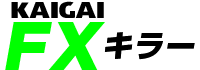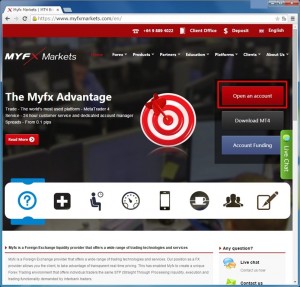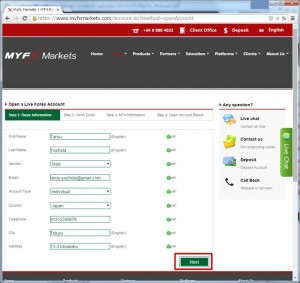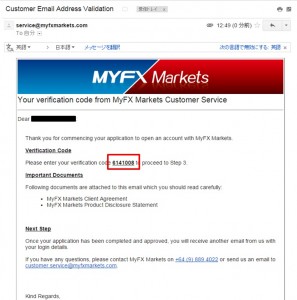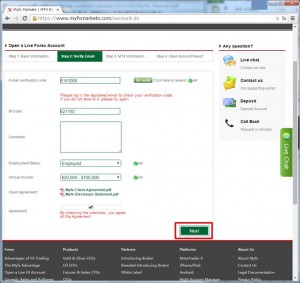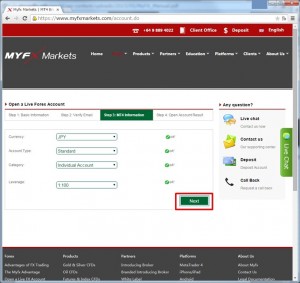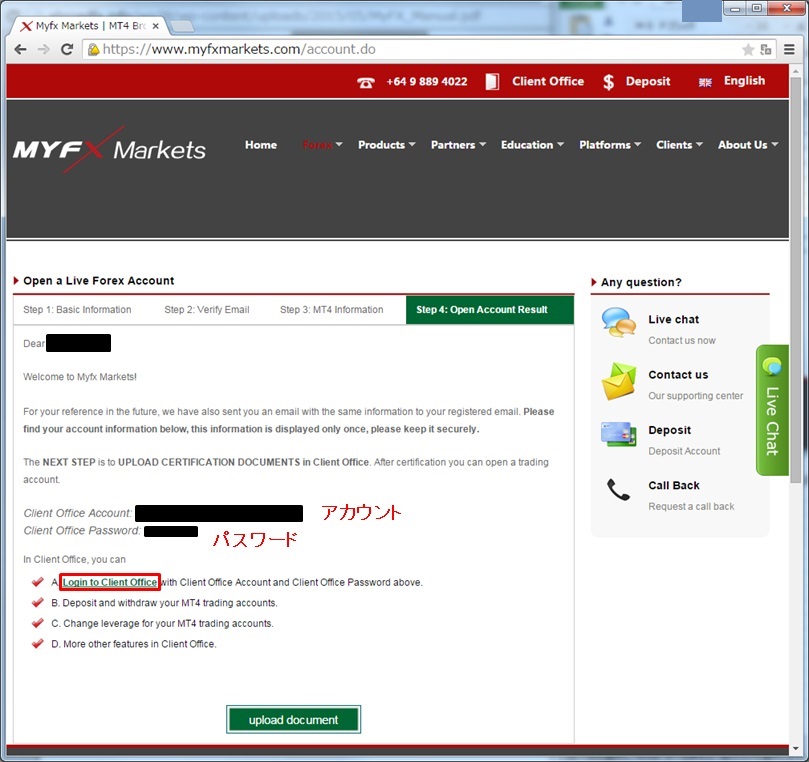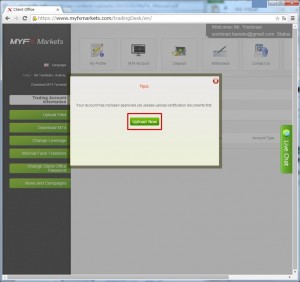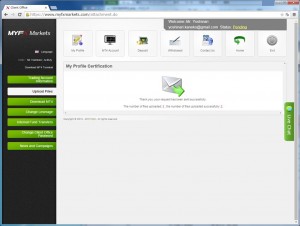もくじ
MyFXの特徴
◆安定した約定力
海外業者のMyFXは、革新的なオンライン金融商品やサービスを提供するために設立されたFX会社です。
オーストラリアでシェアNo.1を誇る大手海外FXブローカー「AxiTrader」(※2014年に日本居住者へのサービスは終了)の子会社ということもあり、各種システムやサービス面は親会社とほぼ同レベルで最新条件が更新され、その内容が提供されています。
Myfxのトレーディングサーバーはニューヨークやロンドンといった世界の主要都市に設置しており、有数のシステム大国に専用サーバーを設置することで、海外FX業者の中でもトップ級の高速約定能力と安定したFXトレードを実現しています。
どの時間帯でも約定拒否はなく、安定した約定結果を得ることが出来ます。
◆モーリシャス共和国金融サービス委員会(FSC)に登録済み
2013年の創業以来、金融ライセンスをオーストラリア証券投資委員会(ASIC)→ニュージーランド金融規制庁(FSPR)→モーリシャス共和国金融サービス委員会(FSC)と変更してきました。
これだけライセンスを変更していると「本当に信頼性があるのか?」と心配になってしまいます。
しかし、これは日本を含め、各国の金融庁のさまざまな規制(圧力)を回避するために短期間でのライセンス登録先の変更を余儀なくされたためで、近年、FX海外口座利用者が急増する“日本人トレーダーへの
サービス提供を継続するため”という理由も登録先変更の大きな要因のひとつと言われているのでそこまで心配することではないでしょう。
またブログのレビューなどを読んでもそこまで悪い噂は聞きません。
何より、「ライセンスを取得している」という事実が重要な要素となってくるからです。
◆メタトレーダー4プラットフォーム(MT4)
メタトレーダー4は、オンライン外国為替取引プラットフォームのベンチマークと考えられています。
Myfxのスタンダードアカウントを使用した場合、MT4では30以上の通貨ペアが扱える他、指数、石油、金属などの銘柄も取引できます。
◆EA(Expert Advisors)はすべて許可
Myfxは、EA(Expert Advisors)の使用つまりFXの自動取引に関して制限はありません。
つまり、システムトレードや自動売買にも便利なFX取引ツールです。
最大レバレッジも400倍と十分に海外ハイレバFX業者と言えることからスキャルピングトレーダーが自動取引でガンガン稼げる環境が整っています。
◆複数のデバイスから取引可能
『Myfx Markets』の取引プラットフォームは、海外FX業界で定番のトレーディングソフトである「MetaTrader4」(MT4/メタトレーダー4)を採用しています。
iPhone用、iPad用、Android用のMT4アプリも利用できるので、インターネット環境があればいつでもどの場所からでもリアルタイムでFXトレードを楽しむことができます。
デバイス追加にかかる手数料は無料です。
◆専用のアカウントマネージャー
ポータル画面となるアカウントマネージャーから口座管理、入出金管理など様々な操作ができます。
ここからクレジットカード入金などの入金手数料がかからない入金方法も使用できます。
ですのでストレスなくスムーズに管理が可能でFXトレードに集中することができます。
◆サポートは完全日本語対応。取引ツールも日本語化
サイトは英語または中国語で書かれていますが、サポートに関しては、カスタマーサポートには海外FXに熟知した日本人スタッフがスタンバイしております。
電話、メール、チャットすべて日本語サポートがあるので、英語が苦手な方でも安心して取引を進めることができます。
サポートセンターの営業は日本時間の平日午前8時~午後17時となります(変動あり)。
MYFX運営会社の情報
会社名
Myfx Markets Pty Limited
ライセンス
New Zealand/FSPR (New Zealand Financial Service Providers Register) 登録番号:FSP304326
住所
Level 12, 120 Albert Street, Auckland, Auckland, 1010 , New Zealand
創業
2013年
日本語サイト
なし
日本語サポート
日本人サポートあり(メール・電話・チャット)
入出金方法
クレジットカード 海外銀行送金
最大レバレッジ
400倍
スプレッド
0.6以上(スタンダード)
0.1以上(プロ)
取引手数料
無料
対応通貨
JPY USD GBP EUR AUD NZD SGD CHF
初回最低入金額
$ 200 (スタンダード)
$1,000 (プロ)
最小取引単位
0.01lot (スタンダード)
0.1 lot (プロ)
マージンコール
口座証拠金維持率が90%を下回った場合
ロスカットルール
口座証拠金維持率が20%を下回った場合
両建て取引
可能
EAの使用制限
なし
URL:
https://www.myfxmarkets.com/en/
MYFXの口座開設マニュアル
それでは口座開設の手続きを説明していきます。
Googleなどの検索エンジンで「My fx 口座開設」などと検索してもいいですが、基本的にはサイトは日本語はなく、英語で進めていくことになります。
なので確実のためMy fxのURL、リンクであるhttps://www.myfxmarkets.com/en/に飛びましょう。
そうすれば上の写真のようなページに辿りつきます。
真ん中はMyFX自身の広告となります。
口座開設のためには画面赤枠の「Open an account」をクリックします。
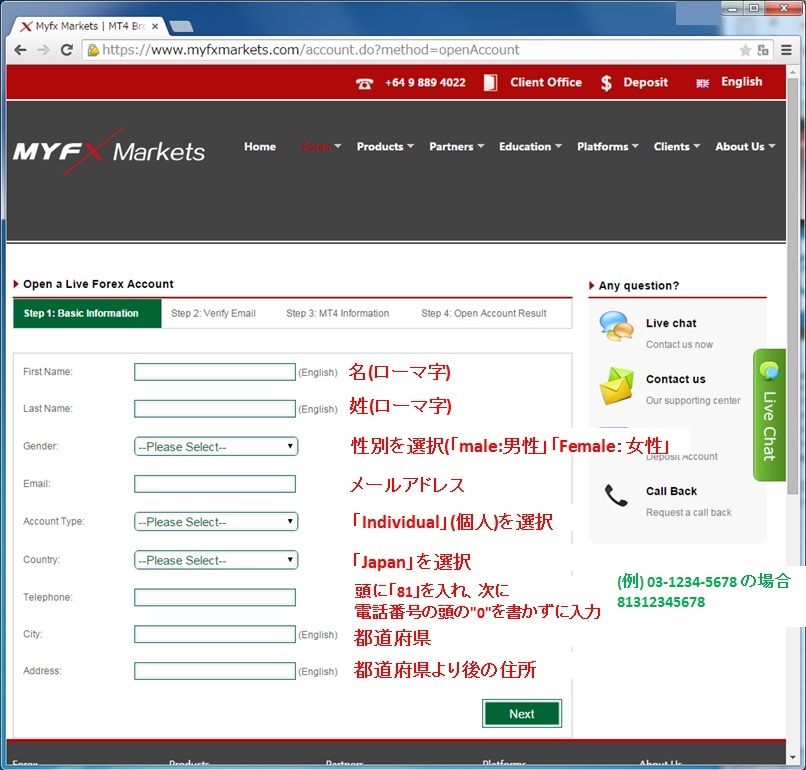
フォームもすべて英語で書かれているため英語が苦手な方は少し面を食らうかもしれませんが、要するに基本情報の入力なので赤文字の指示に従って個人情報を入力していきます。
それでは詳しく順に解説していきます。
「First Name」となっているところは名前となります。すべてローマ字となります。
次の「Last Name」は姓を入力します。
Genderは性別となります。男性ならば「male」を女性ならば「Female」を選択します。
EmailはEメールアドレスです。
Account Typeは要するに「口座タイプ」となりますが、個人で開設する場合は「Individual」で問題ありません。
またCountryの欄は国籍となりますので、日本国籍の方は「Japan」を選択しましょう。
Telephoneは電話番号となります。
注意点としてはいつも入力している電話番号の頭の「0」の部分を取り除いて頭に「81」を付け加える点です。
横の緑色の例にあるように03-1234-5678の場合81312345678と入力しましょう。
Cityの欄はお住いの都道府県を、またその下のAddressは都道府県より後の住所を記入します。
それぞれの欄の入力が完了すると、右側に「ok!」と表示されます。
すべての対象となる欄で「ok!」が出たら、ここで上の画像、右下の赤枠の「Next」をクリックします。
そうするとこの時点で入力したメールアドレス宛に返事が届くのでメールボックスを確認してみましょう。
上画像のようなメールが届いているはずです。
これもすべて英語ですが、MyFX Marketsからの認証コードの送信という内容です。
要するにこれは本当に本人かどうか確かめるための確認コードとなります。
赤枠の数字が認証コードとなり、のちのStep2で使うこととなりますので、その数字を控えましょう。
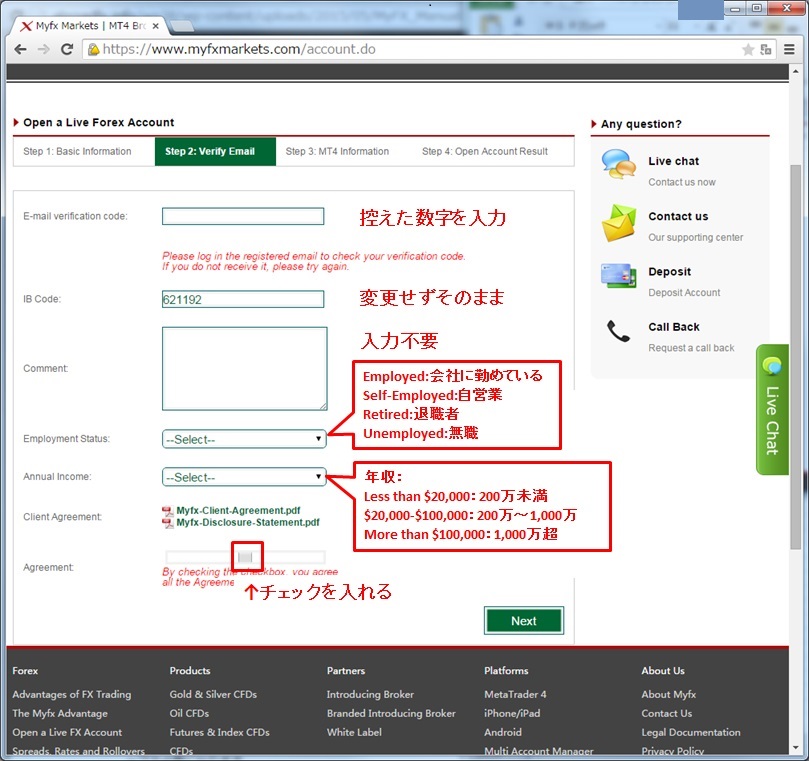
先ほどの口座開設画面に戻ってStep2のフォームを入力していきましょう。
こちらも赤文字の指示に従って個人情報を入力します。
E-mail verification codeの欄には先ほど控えた認証コードの数字をそのまま入力します。
IB Codeについてはそのまま変更しないで問題ありません。
Commentは「コメント」となりますが、特に何か問い合わせがない限り特に入力しなくても構いません。
Employment Statusについては幾つか項目があります。
Employedは会社に勤めている場合、Self-Employedは自営業、Retiredは退職者、Unemployedは無職となりますのでそれぞれの状況に合わせて選択していきましょう。
Annual incomeは年収となります。Less than $20,000は200万未満、$20,000 – $100,000は200万 – 1,000万、More than $100,000は1,000万超となります。
Client Agreementは利用規約ですがPDF形式になっています。
これを読んで同意する場合は下のAgreementのチェックボックスにチェックを押します。
Step1と同様入力が完了すると、各項目の右側に「ok!」と表示されます。
ここですべて「ok!」と表示された後に、「Next」をクリックします。
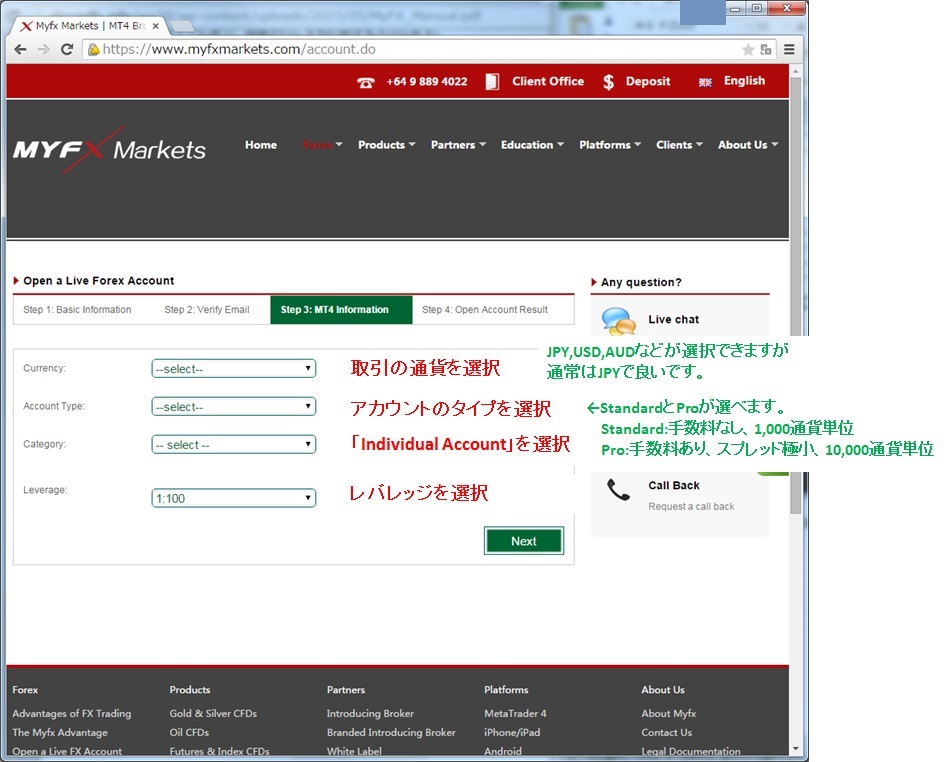
そうするとStep3のMT4 informationという段階にきました。
また上記画像の赤文字の指示に従って口座情報を入力していきましょう。
Currencyは取引口座の通貨を決定します。
JPY(円)、USD(米ドル)、AUD(オーストラリアドル)から選択できますが、よほどの理由がない限り日本円の方が便利で簡単で無駄な手数料もかかりませんのでJPYを選択しましょう。
次にAccount Typeを選択します。
これは口座のタイプとなり、今後の取引方法に大きな影響を及ぼす項目となりますので、事前によく調査しておいて、あらかじめ決めておいたものを入力しましょう。
ここで簡単に説明をするならばMy FXではStandardとProの2種類から選択可能となります。Standardは手数料が無料で1,000通貨単位と少額からの取引が可能となりますので、使える投資資金の少ない初心者向きとなります。
またPro口座は手数料がかかりますが、スプレッドが狭く、取引通貨単位が10,000通貨と大きな儲けを出すことが可能となる口座タイプで、どちらかというと資金が豊富にある向きとなります。
その下のCategoryは先ほど選んだようにIndividual Accountを選択します。
Leverageはご自身の予算とどのように儲けたいかというプランを持って適切な倍率を選んでいきましょう。
ステップ1、2と同様に入力が完了すると、各項目の右側に「ok!」と表示されます。
ここで全て「ok!」と表示された場合、「Next」をクリックします。
そしてStep4へと進みます。
Step4はOpen Account Resultとなっているのでここは「口座が開きました」という結果報告となるので実際のところこれ以上入力する箇所はありません。
このページではアカウントとパスワードが表示されるので、控えてください。
それぞれClient Office Accountがアカウントとなり、Client Office Passwordがパスワードとなります。
次に、必要書類を送信します。
そのためには上の画面の赤枠の「Login to Client Office」をクリックしてください。
そうすると上のように初回時は、このような画面になるので
画像のように赤枠のボタンをクリックしてください。
ちなみにこれがクライアントオフィス画面となります。
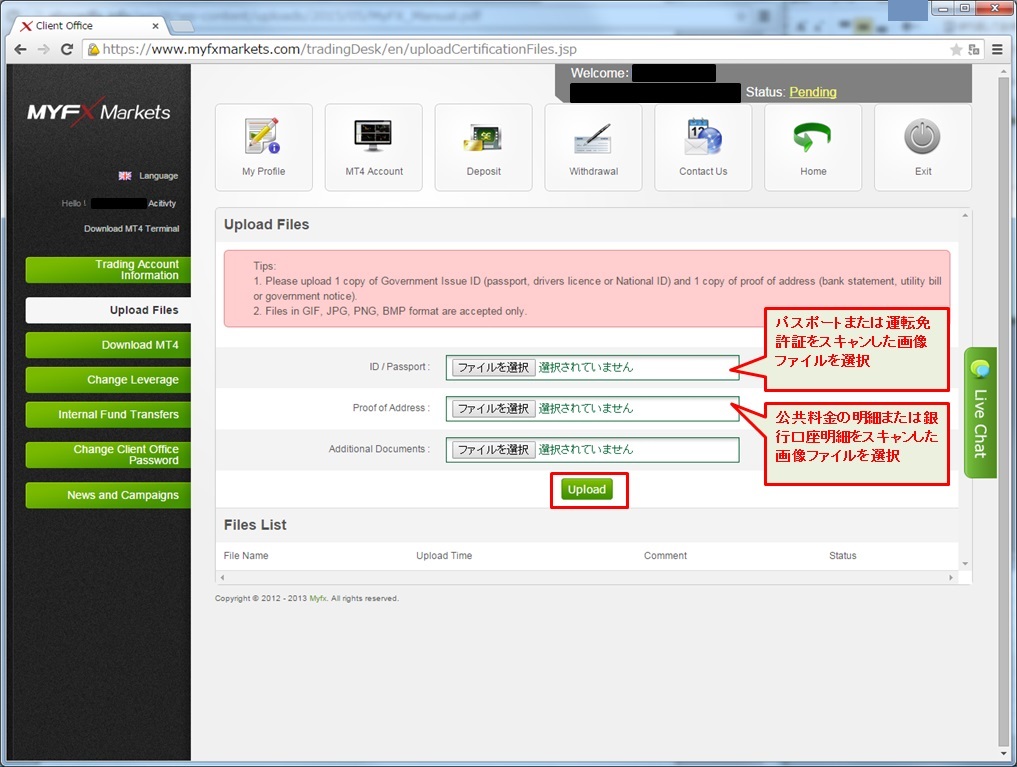
そのようにすると上のような画面になるはずです。
では実際にコピーした下記書類を提出していきましょう。
必要書類は、以下の2種類が必要になります。
①身分証明書、パスポート、運転免許証など
②現住所確認 、公共料金請求書or領収書の明細、銀行口座明細など、現住所確認ができる住所証明書
「ID/Passport」の「ファイルを選択」をクリックし、パスポートまたは運転免許証をコピー画像orスキャン画像を選択してください。
「Proof of Address」の「ファイルを選択」をクリックし、公共料金の明細、銀行口座明細をコピー画像orスキャン画像を選択してください。
「Additional Documents」の場合は身分証明書で追加書類を提出しなければいけない場合のみ提出します。
すべて完了したら、画面の赤枠のように「Upload」ボタンをクリックしてください。
アップロードに成功すると
画面のように表示されます。
口座開設が完了すると、先ほど入力したメールアドレス宛にメールが届きます。
このメールにはMT4口座の詳細として「口座名」、「ログイン番号」、「パスワード」、「読み取り専用パスワード」、「サーバー」などの情報が書かれていますのでこのメールは大切に保管しておきましょう。
まとめ
最近、多くの外国為替取引を行う海外FX業者が必要書類なしでも口座開設ができることと比較すると、My tradingでは必要となってしまいます。
またすべて英語でのフォーム登録となるため、英語に抵抗のあるかたや、FX初心者の方にとっては少しハードルの高い口座開設となるでしょう。
ただし入金完了をしなくても口座開設が可能なのは一つメリットと言えます。
ただしそれでも細かな情報を要求される国内FX業者よりは簡単でスピーディーと言えるのでこれが海外FX業者選びに大きく関わるかといえばそうとも言えないでしょう。